组织架构/分组
组织架构/分组使用场景
- 为单位不同的部门创建组织架构
- 为单位不同下属单位创建分组
- 其他
登录后台管理系统,功能模块中选择组织架构管理--组织架构展示:
如何创建一级组织?
组织树(浅绿色背景框)中鼠标右键空白处,选择“添加组织”
弹框中需要填写的信息有:组织单位名称、虚拟组织、限制查看外部门,其中:
组织单位名称:填写组织信息或下属单位信息
虚拟组织:默认为否;如果该组织不能放用户,或者不让用户选择,可设置为是
限制查看外部门:默认为否;如果希望部门之间独立,只允许用户看到自己部门和部门下用户,可设置为是
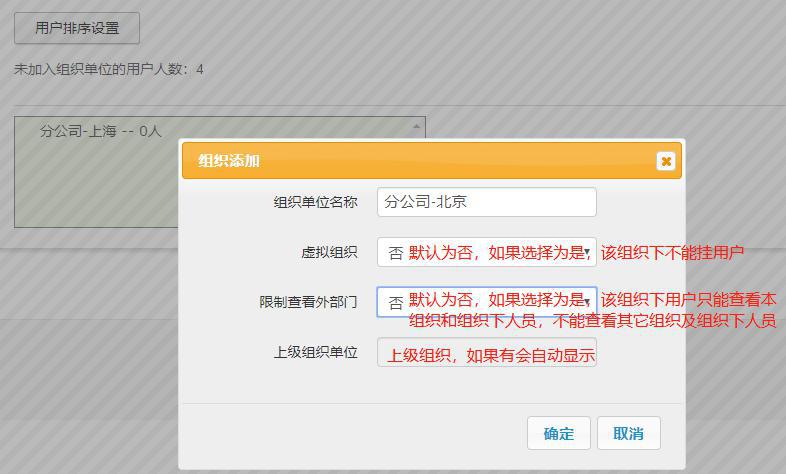
如何创建二级组织?
- 鼠标放在一级组织上,右键弹出的框中选择第一栏“添加组织”
- 鼠标左键某级别组织,拖动到某一级组织下
组织如何排序?
在实际使用场景中,单位中的部门会有先后顺序,因此需要将部分重点部门排列在最前。
组织结构创建好后,在组织架构展示页面进行操作:
- 平级移动:选中需要移动的组织,拖动到其他组织上方或下方
- 上下级移动:选中需要移动的组织,拖动放到其他组织上
组织下用户如何排序?
在实际使用场景中,单位中的领导一般排序在最前,因此密信支持对部分用户的排序设置。
用户排序是单独操作,操作针对需要排序的用户进行,步骤如下:
通讯录管理用户列表界面,操作栏选择“修改”,进入修改用户信息界面,“是否排序”一栏选择“是”。把需要排序的用户排序选项全部设置一遍
组织架构展示界面,点击“用户排序设置”,可以排序的用户都将显示出来,鼠标托动即可选择需要放的位置